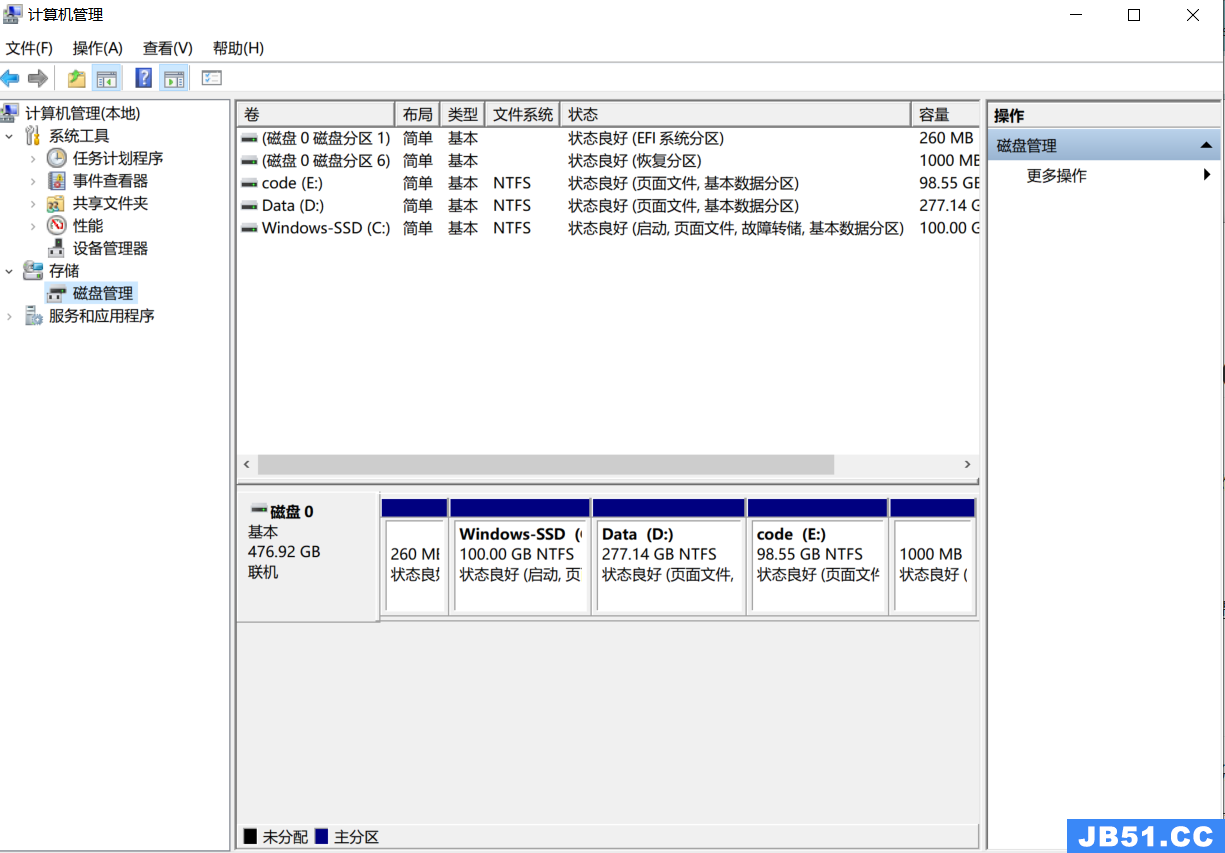我知道这个主题以各种不同的形式存在,但我无法解决我的问题.如果我运行服务Nginx restart,Nginx将失败并显示以下日志:
2015/03/14 08:36:42 [emerg] 9400#0: bind() to 0.0.0.0:80 Failed (98: Address already in use) 2015/03/14 08:36:42 [emerg] 9400#0: bind() to 0.0.0.0:80 Failed (98: Address already in use) 2015/03/14 08:36:42 [emerg] 9400#0: bind() to 0.0.0.0:80 Failed (98: Address already in use) 2015/03/14 08:36:42 [emerg] 9400#0: bind() to 0.0.0.0:80 Failed (98: Address already in use) 2015/03/14 08:36:42 [emerg] 9400#0: bind() to 0.0.0.0:80 Failed (98: Address already in use) 2015/03/14 08:36:42 [emerg] 9400#0: still Could not bind()
$grep -slir "listen 80" $sites-available/default
它显示默认配置有listen 80,但这并不重要,因为它不在启用站点的情况下.
$ps ax -o pid,ppid,%cpu,vsz,wchan,command|egrep '(Nginx|PID)' PID PPID %cpu VSZ WCHAN COMMAND 9468 1 0.0 97188 sigsus Nginx: master process /usr/sbin/Nginx 9471 9468 0.0 97328 ep_pol Nginx: worker process 9472 9468 0.0 97368 ep_pol Nginx: worker process 9693 9641 0.0 9448 pipe_w egrep --color=auto (Nginx|PID)
$netstat -tulpn Proto Recv-Q Send-Q Local Address Foreign Address State PID/Program name tcp 0 0 0.0.0.0:25 0.0.0.0:* LISTEN 1300/master tcp 0 0 0.0.0.0:443 0.0.0.0:* LISTEN 9468/Nginx tcp 0 0 0.0.0.0:2812 0.0.0.0:* LISTEN 5980/monit tcp 0 0 127.0.0.1:3306 0.0.0.0:* LISTEN 1174/MysqLd tcp 0 0 127.0.0.1:11211 0.0.0.0:* LISTEN 1155/memcached tcp 0 0 0.0.0.0:80 0.0.0.0:* LISTEN 9468/Nginx tcp 0 0 0.0.0.0:22 0.0.0.0:* LISTEN 1113/sshd tcp6 0 0 :::25 :::* LISTEN 1300/master tcp6 0 0 :::9000 :::* LISTEN 9106/hhvm tcp6 0 0 :::22 :::* LISTEN 1113/sshd udp 0 0 127.0.0.1:11211 0.0.0.0:* 1155/memcached
这是我在启用网站的完整配置(在那里唯一的配置):
server {
listen 443 ssl default_server;
limit_conn gulag 15;
server_name www.my-website.com;
access_log /home/my-website/logs/access.log;
error_log /home/my-website/logs/error.log info;
root /home/my-website/web;
index index.PHP index.html;
ssl_certificate /etc/Nginx/ssl/my-website.com.chained.crt;
ssl_certificate_key /etc/Nginx/ssl/my-website.com.key;
ssl_prefer_server_ciphers On;
ssl_protocols TLSv1 TLSv1.1 TLSv1.2;
ssl_ciphers ECDH+AESGCM:DH+AESGCM:ECDH+AES256:DH+AES256:ECDH+AES128:DH+AES:ECDH+3DES:DH+3DES:RSA+AESGCM:RSA+AES:RSA+3DES:!aNULL:!MD5:!DSS;
include /etc/Nginx/includes/my-website_redirects_https.inc;
include /etc/Nginx/includes/file_cache.inc;
include /etc/Nginx/includes/wordpress.inc;
}
server {
listen 80;
server_name my-website.com www.my-website.com;
return 301 https://$server_name$request_uri;
}
server {
listen 443;
server_name my-website.com;
return 301 https://www.$server_name$request_uri;
}
server {
server_name
some-other-website1.com www.some-other-website1.com
some-other-website2.com www.some-other-website2.com
some-other-website3.com www.some-other-website3.com
some-other-website4.com www.some-other-website4.com
some-other-website5.com www.some-other-website5.com
rewrite ^(.*)$https://www.my-website.com/some/page/ permanent;
}
server {
server_name
some-other-website6.com www.some-other-website6.com
some-other-website7.com www.some-other-website7.com
some-other-website8.com www.some-other-website8.com
rewrite ^(.*)$https://www.my-website.com/some/other/page/ permanent;
}
server {
server_name subdomain.my-website.com;
rewrite ^(.*)$https://some.otherwebsite.com/ permanent;
}
server {
server_name
some-other-website9.com www.some-other-website9.com
some-other-website10.com www.some-other-website10.com
some-other-website11.com www.some-other-website11.com
rewrite ^(.*)$ https://www.my-website.com/ permanent;
}
我想知道是否因为我的配置发生了这个bind()错误.我有什么想法可能做错了吗?我正在使用Nginx / 1.4.6(Ubuntu).任何帮助将不胜感激.
尝试停止Nginx:
service Nginx stop
检查Nginx是否仍在运行:
ps ax | grep Nginx
如果仍在运行,请终止进程:
kill -p PID
检查Nginx状态,不会运行:
ps ax | grep Nginx
然后做一个干净的开始:
service Nginx start
在同样的问题之后,这对我有用.
版权声明:本文内容由互联网用户自发贡献,该文观点与技术仅代表作者本人。本站仅提供信息存储空间服务,不拥有所有权,不承担相关法律责任。如发现本站有涉嫌侵权/违法违规的内容, 请发送邮件至 dio@foxmail.com 举报,一经查实,本站将立刻删除。